3DSMAX中创建了球体,想要从现有模型构建多边形,该怎么实现呢?下面我们就来看看详细的教程。
1、首先,我们有一个球面模型(可编辑多边形),作为原有模型。

2、选中球体,来到石墨建模工具的自由形式选项卡,切换绘制于:表面,然后点击拾取按钮,拾取这个球面模型。
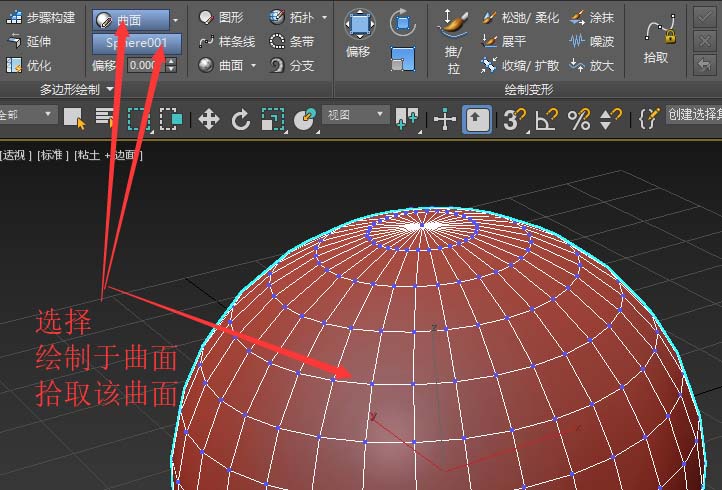
3、接着展开多边形绘制面板,点击新对象,创建一个空对象(可编辑多边形)并自动选中,如图。

4、然后我们可以隐藏球面模型,也可以不隐藏。直接单击鼠标,会在拾取表面的位置上创建顶点。

5、按住shift键拖动鼠标,鼠标经过的顶点会自动寻找最近的四个顶点,并创建一个四边形。

6、按下ctrl键,单击多边形可以将其移除。
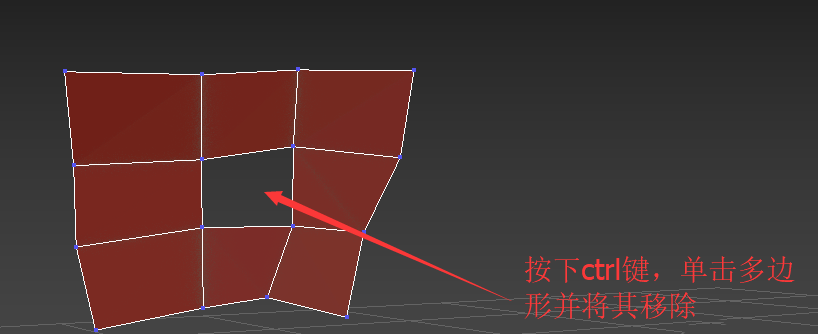
7、按下alt键,单击顶点可以移除顶点。
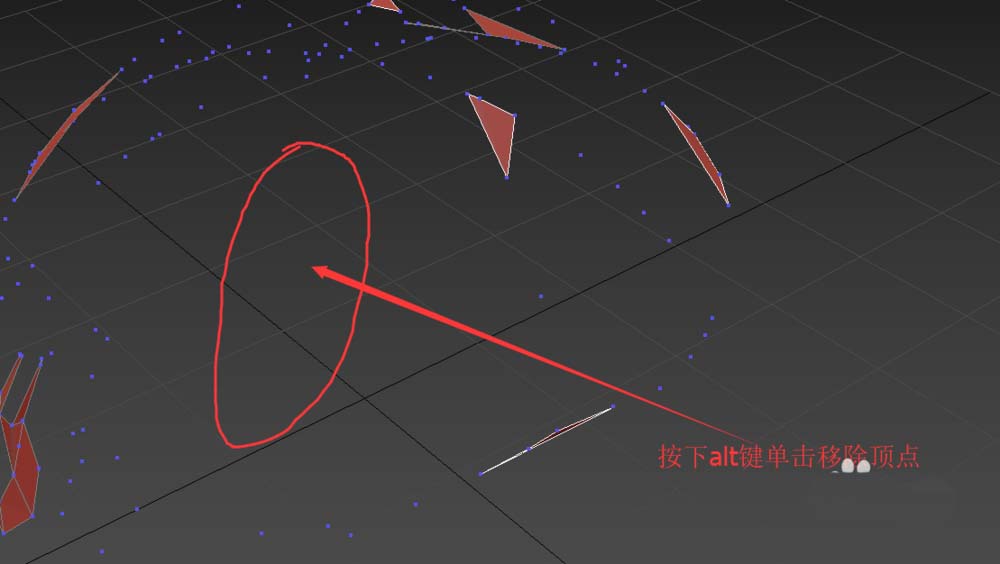
8、按下ctrl+alt键,单击边可以移除边。
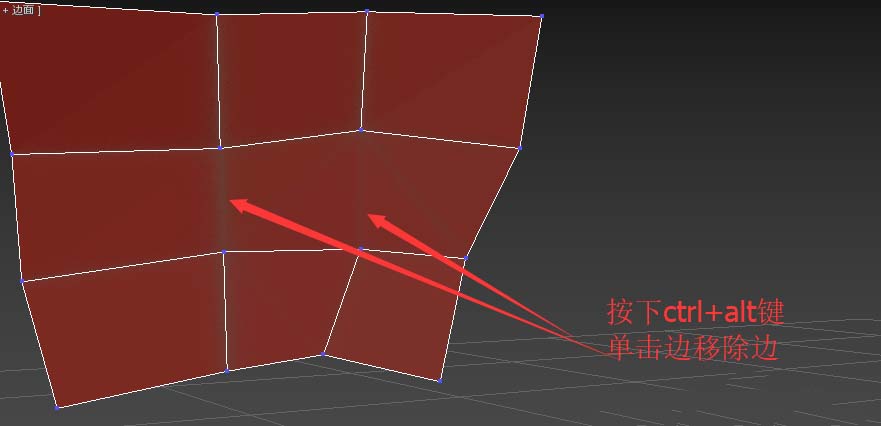
9、按下ctrl+shift键,单击,可以选择一个顶点或者在空白位置创建一个顶点。每当创建/选择四个顶点时,就会生成一个四边形。
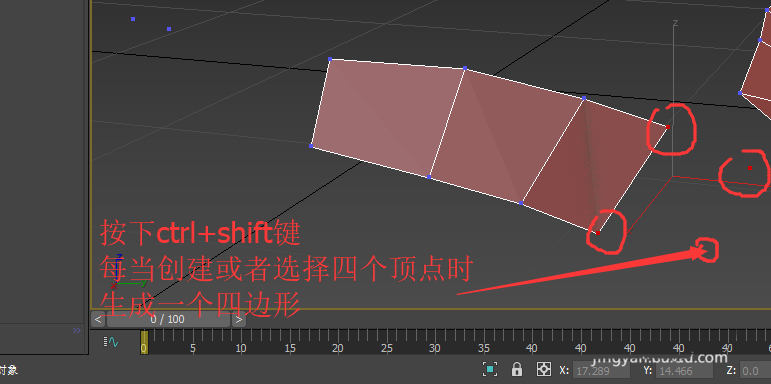
10、按下shift+alt键,移动鼠标以选中鼠标经过的顶点。单击以生成三角形/四边形。
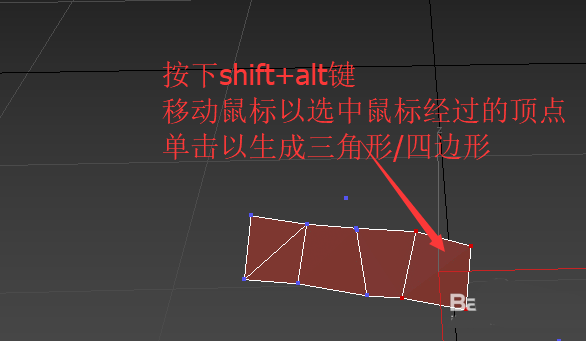
11、按下ctrl+shift+alt组合键,可以直接在拾取的模型曲面上拖动顶点。
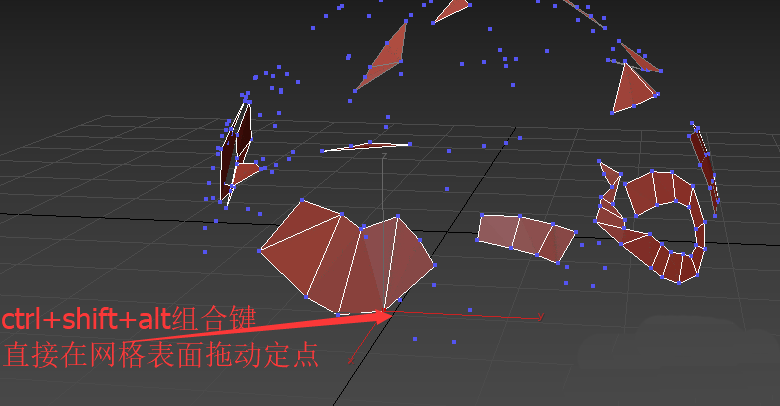
以上就是3DSMAX石墨建模工具的使用方法,希望大家喜欢,请继续关注武林网。
相关推荐:
3DSMAX怎么在曲面上绘制多边形?
3DSMAX多边形建模怎么使用倒角和插入命令?
3dsMax怎么使用多边形命令绘制咖啡杯模型?
新闻热点
疑难解答